
Windows 11 kommt mit einer neuen Standardeinstellung für das oft genutzte Kontextmenü, die mich seit über einem Jahr jeden Tag nervt. Das Problem lässt sich zum Glück sehr leicht lösen, wie wir noch sehen werden. Über die regulären Optionen von Windows geht das allerdings nicht.
Warum das der Fall ist, bleibt für mich schleierhaft. Gleiches gilt für die Antwort auf die Frage, wieso ich mich nicht längst auf die Suche nach einer anderen Lösung gemacht habe. Um euch dieses Schicksal zu ersparen, erfahrt ihr hier nicht nur, was mich am neuen Kontextmenü so stört, sondern auch, wie simpel ihr das alte zurückbekommt.
Was genau ist an der neuen Standardeinstellung so nervig? Das neue Kontextmenü listet nur noch wenige Standardfunktionen auf, wie der Bildvergleich weiter unten im Artikel zeigt. Ja, dadurch ist es deutlich aufgeräumter. Gleichzeitig ist der Weg zu seinen oftmals sehr praktischen Funktionen dadurch aber auch weiter. Meiner Meinung nach sollte deshalb jeder besser das alte Kontextmenü nutzen.
Hier ein konkretes Beispiel: Ich setze auf das Tool 7-Zip, um Dateien zu packen und zu entpacken. Während ich mit dem alten Kontextmenü nur einen Rechtsklick von den passenden Funktionen entfernt bin, muss ich beim neuen Kontextmenü entweder auf die Windows-Funktion zurückgreifen oder einmal mehr klicken, genauer gesagt auf den Punkt Weitere Optionen anzeigen
.
Die Windows-eigene Funktion zum Entpacken hat außerdem den Nachteil, dass sie ein zusätzliches Fenster öffnet und standardmäßig ein neuer Unterordner für die entpackten Dateien angelegt wird. Mit 7-Zip kann ich sie dagegen direkt über das Kontextmenü in den Ordner entpacken, in dem sich auch die Zip-Datei selbst befindet.
Alt gegen Neu im Vergleich

In der Windows-Praxis sieht das dann so aus wie im Bild oben dargestellt. Zugegeben, das alte Menü rechts wirkt durchaus etwas überladen. Allerdings kennt man sich meiner Erfahrung nach so schnell bestens in seinem
Kontextmenü aus, dass das für mich nicht negativ ins Gewicht fällt.
Die gute Nachricht lautet, dass sich das alte Kontextmenü in Windeseile unter Windows 11 dauerhaft wieder zurückgewinnen lässt. Eine offizielle Option in den Einstellungen gibt es dafür meines Wissens nach aber immer noch nicht - obwohl mir schleierhaft ist, was dagegen spricht.
Wollt ihr je nach Wunsch zwischen dem neuen und dem alten Kontextmenü wechseln, könnt ihr die alte Variante übrigens auch stets erreichen, indem ihr die Shift-Taste beim Klicken mit der rechten Maustaste gedrückt haltet (danke an den Hinweis in den Kommentaren dazu).
So bekommt ihr das alte Kontextmenü zurück
Wie im Blog Devil AtWork beschrieben, müsst ihr lediglich drei Befehle in einem Kommandozeilen-Fenster ausführen. Um ein solches Fenster zu öffnen, gebt ihr im Suchfeld des Startmenüs Eingabeaufforderung
oder kürzer cmd
ein. Die drei Befehle lauten folgendermaßen:
- reg add "HKCU\Software\Classes\CLSID\{86ca1aa0-34aa-4e8b-a509-50c905bae2a2}\InprocServer32" /f /ve
- taskkill -IM explorer.exe -f
- explorer.exe
Der erste Befehl legt in der Registrierungsdatei unter HKEY_Current_User
den Ordner an, der nötig ist, um das alte Kontextmenü wieder zurückzuholen. Die folgenden beiden Befehle schließen die explorer.exe und öffnen sie wieder, um die Änderung direkt wirksam zu machen.
Rückgängig machen ist genau so leicht: Wollt ihr doch das neue Kontextmenü wieder zurück, müsst ihr den neu angelegten Ordner lediglich per Registrierungs-Editor von Windows wieder löschen und den Explorer (oder den PC) neu starten - fertig.
Falls ihr Windows 11 bereits nutzt, wie gefällt euch das neue Kontextmenü? Ist es euch vielleicht sogar lieber als die alte Variante? Oder habt ihr ebenfalls per Registrierungs-Eintrag dafür gesorgt, dass ihr das alte Kontextmenü wieder zurückbekommt? Und was gibt es abseits davon für Dinge, die euch an Windows 11 besonders stören oder besonders gefallen? Schreibt es gerne in die Kommentare!



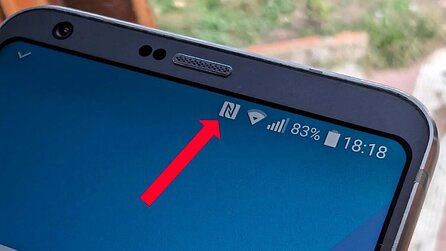




Nur angemeldete Benutzer können kommentieren und bewerten.
Dein Kommentar wurde nicht gespeichert. Dies kann folgende Ursachen haben:
1. Der Kommentar ist länger als 4000 Zeichen.
2. Du hast versucht, einen Kommentar innerhalb der 10-Sekunden-Schreibsperre zu senden.
3. Dein Kommentar wurde als Spam identifiziert. Bitte beachte unsere Richtlinien zum Erstellen von Kommentaren.
4. Du verfügst nicht über die nötigen Schreibrechte bzw. wurdest gebannt.
Bei Fragen oder Problemen nutze bitte das Kontakt-Formular.
Nur angemeldete Benutzer können kommentieren und bewerten.
Nur angemeldete Plus-Mitglieder können Plus-Inhalte kommentieren und bewerten.